excel能翻译中文吗
334
2022-12-18

Word怎么做流程图
word怎么做流程图,在制作Word,Excel,PPT中,我们为了更加直观清晰的呈现出某项任务的流程,流程图是一个不错的选择。
可能,大部分人都会选择用绘图软件,但是效率并不是很理想。
那么,怎么用Word制作能达到相同的效果,而且更有效的提高我们的效率呢?
01
新建画布
插入 – 形状 – 新建画布 – 然后拖动画布调整大小,后面的流程图就可以在这个画布上绘制了。
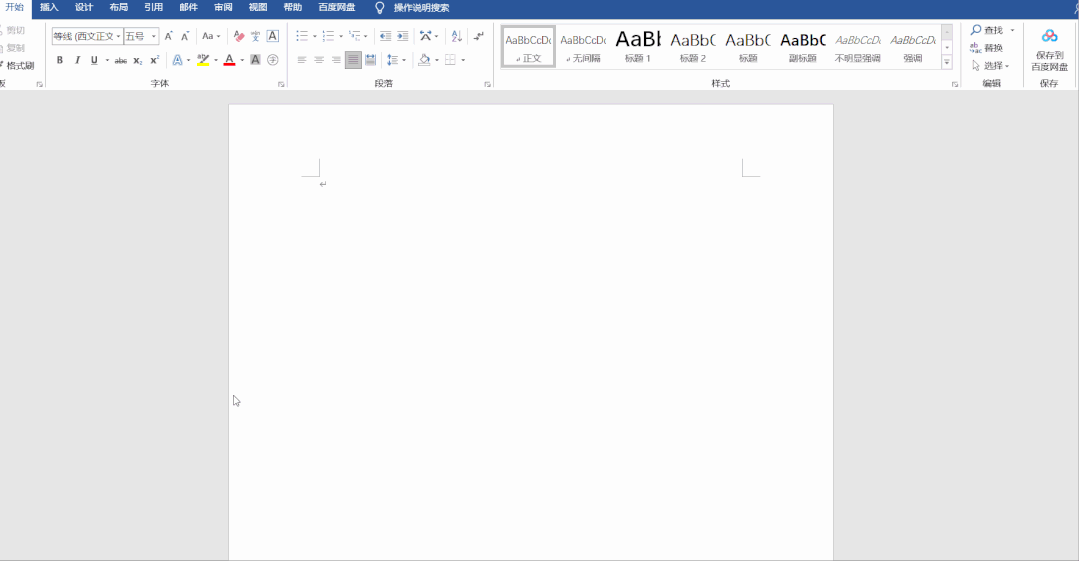 02
02
绘制形状
插入 – 形状 – 矩形 – 可以按住 Ctrl 键不放,拖动该矩形,可以进行复制,然后将其排序好(也可以选择其它图形,不一定是矩形哦)。
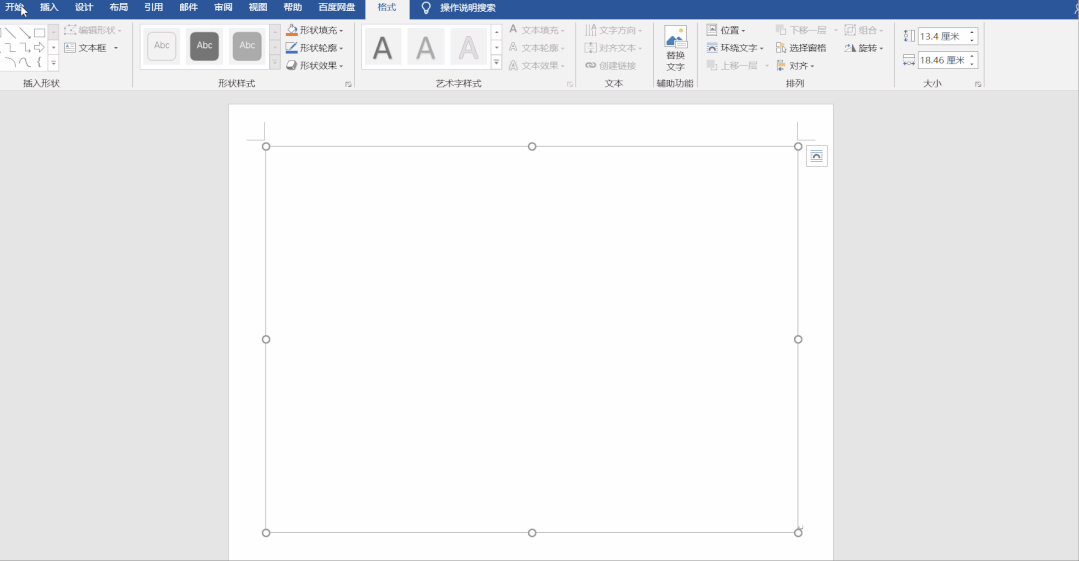 03
03
线条连接
排序好所有的矩形以后,开始插入连接线条 – 插入 – 形状 – 肘形双箭头 (当光标移动到矩形边缘时,矩形的周围就会出现圆点,这些圆点能够帮助我们更方便,准确的插入连接线)
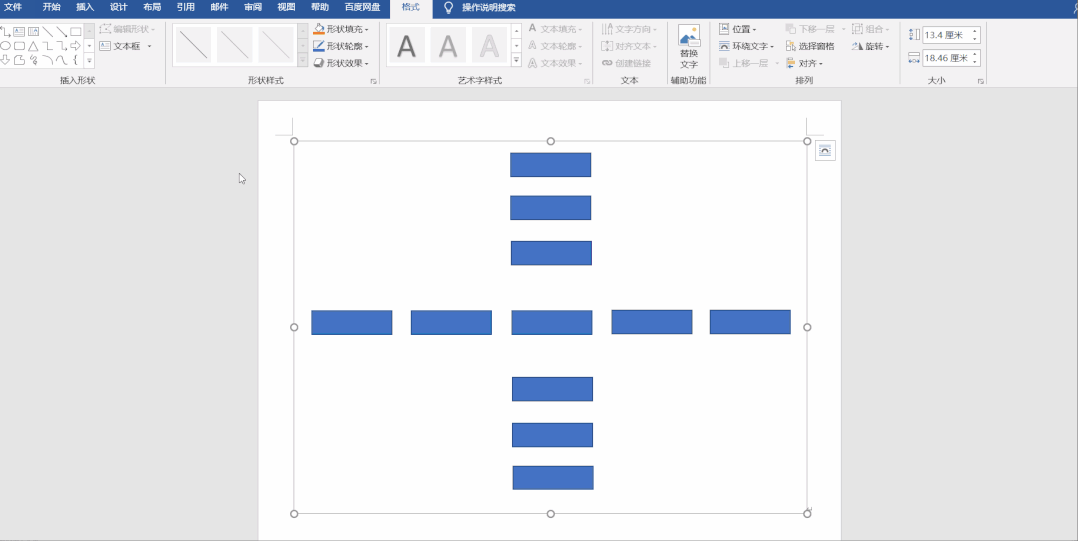 最后,插入直线箭头将矩形与箭头连接起来。
最后,插入直线箭头将矩形与箭头连接起来。
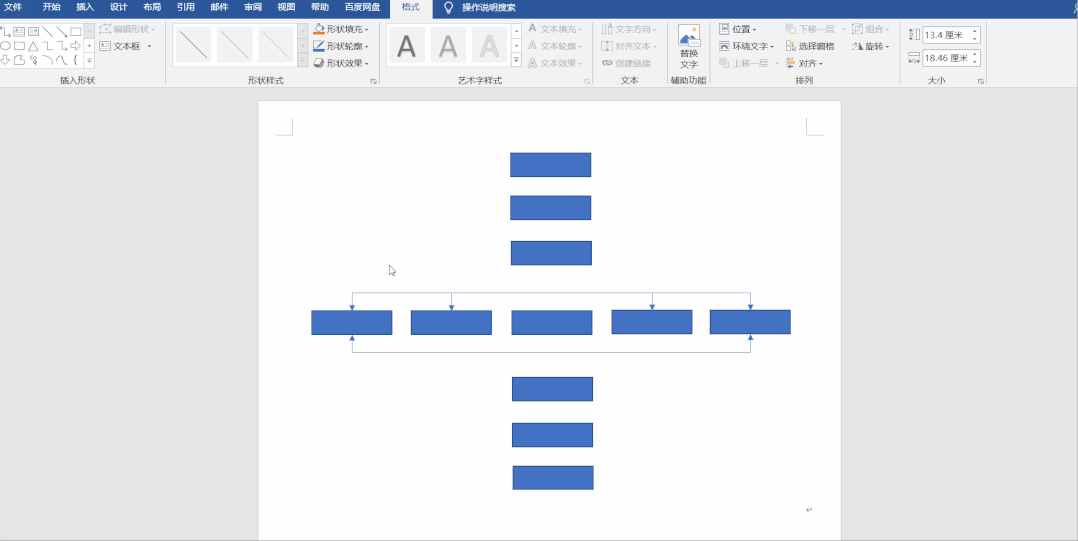 04
04
添加文字
最后一步,我们需要给这些矩形里面添加文字内容。选中对象- 右键 – 添加文字 -输入内容即可。
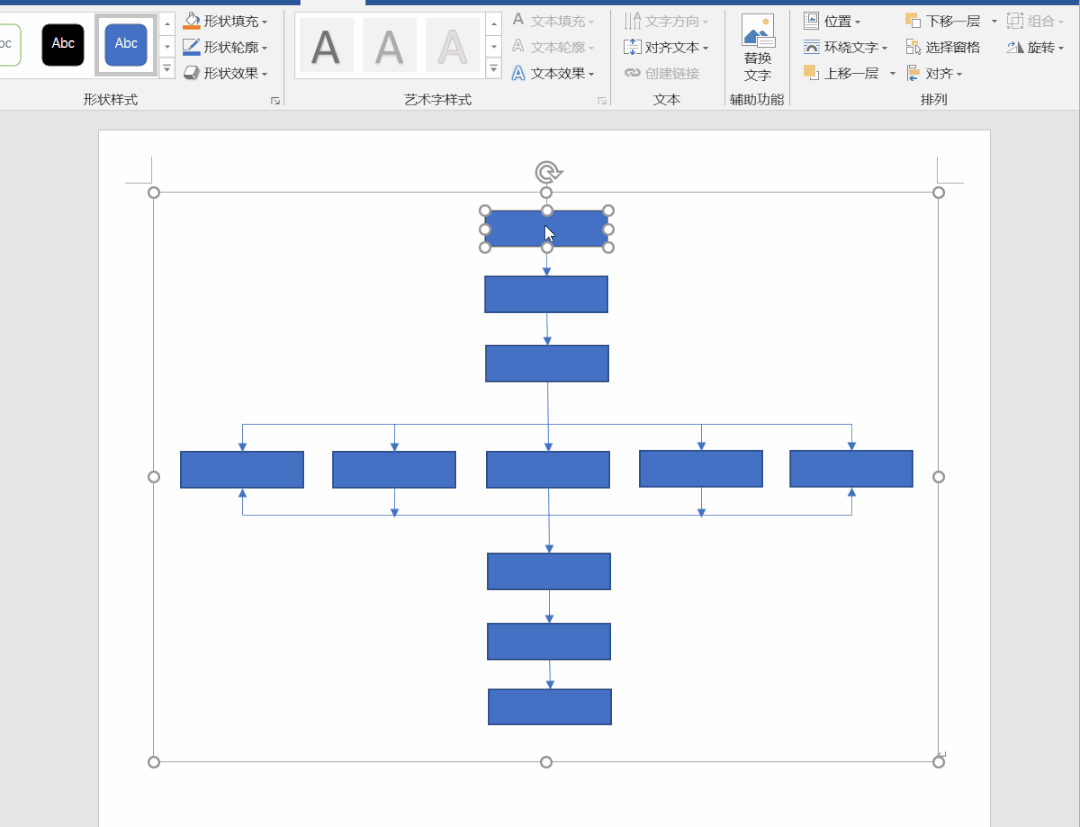 05
05
修改样式
快捷键Ctrl + A全选所有对象 – 格式 – 形状填充、形状轮廓,选择自己喜欢的颜色。
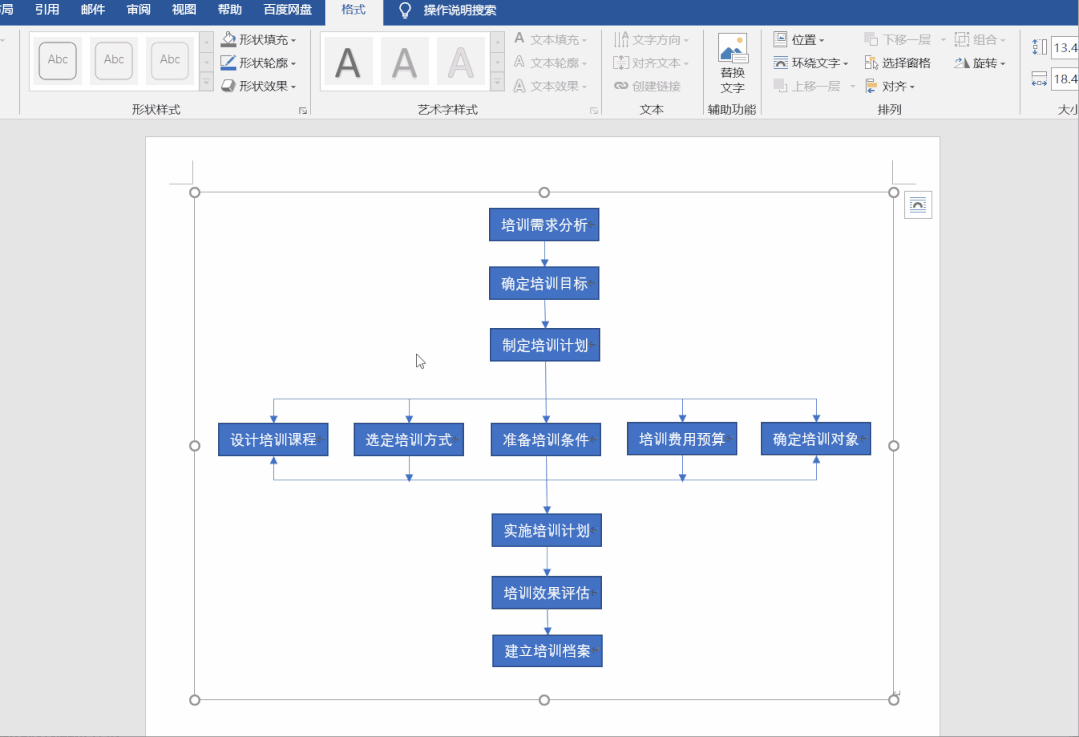 以上,就是今天分享的全部内容了,你学会了吗?
以上,就是今天分享的全部内容了,你学会了吗?
版权声明:本文内容由网络用户投稿,版权归原作者所有,本站不拥有其著作权,亦不承担相应法律责任。如果您发现本站中有涉嫌抄袭或描述失实的内容,请联系我们jiasou666@gmail.com 处理,核实后本网站将在24小时内删除侵权内容。